Установка имени хоста в Ubuntu. Добавление имени хоста в файл hosts для локального тестирования Что значит имя хоста
Многие хостинг-провайдеры предоставляют доступ к панели управления. В ней есть раздел настроек DNS. Здесь создаются DNS-записи.
Требования
Чтобы настроить имя хоста, нужно иметь:
- Виртуальный сервер.
- Доменное имя.
1: Сбор информации с помощью WHOIS
Сначала нужно перенаправить ваш сервер доменных имен на серверы имен провайдера. Вы можете сделать это через веб-сайт регистратора домена. Если вы не помните, где вы зарегистрировали свое имя, вы можете узнать его с помощью WHOIS. Это протокол, который отображает идентификационную информацию сайта (IP-адрес и данные о регистрации).
Для этого введите в командную строку:
whois example. com
WHOIS отобразит все данные, связанные с сайтом, включая регистратора вашего домена.
2: Изменение сервера домена
Войдите в панель управления регистратора домена и найдите поле типа Domain Name Server.
Направьте его на серверы имен провайдера и заполните три поля Domain Name Server. После этого сохраните изменения и выйдите.
Чтобы убедиться, что новые серверы имен были зарегистрированы, снова используйте WHOIS; в результате вы увидите обновленную информацию:
Domain Name: EXAMPLE.COM
Registrar: ENOM, INC.
Whois Server: whois.enom.com
Referral URL: http://www.enom.com
Name Server: NS1.HOSTING-PROVIDER.COM
Name Server: NS2.HOSTING-PROVIDER.COM
Name Server: NS3.HOSTING-PROVIDER.COM
Status: ok
Хотя серверы имен видны в выводе WHOIS, может потребоваться час или два, чтобы изменения отразились на сайте.
3: Настройка домена
Теперь откройте панель управления вашего хостинг-провайдера.
Найдите раздел типа «Добавить домен» и введите свой домен.
Примечание : Домен не должен содержать префикс www.
Вы попадете на страницу, где вы сможете ввести все данные своего сайта. Чтобы создать новое имя хоста, вам нужно только заполнить запись A. Если вы используете адрес IPv6, вы должны ввести его в запись AAAA.
Запись А
Введите IP-адрес сервера, который будет использовать этот домен и имя хоста. Имя хоста идет перед доменом:
test.example.com
Создайте новую запись А, где HOSTNAME имеет значение test. В поле WILL DIRECT TO введите IP-адрес сервера, с которым нужно связать это имя.
HOSTNAME: test
WILL DIRECT TO: 1111.1.111.1
TTL (SECONDS): 3600
Вы также можете подключить IP-адрес к доменному имени без префикса:
http://example.com
Для этого создайте новое имя хоста с символом «@» в поле HOSTNAME. Запись должна выглядеть так:
HOSTNAME: @
WILL DIRECT TO: 1111.1.111.1
TTL (SECONDS): 3600
Нажмите кнопку Создать запись.
Запись АААА
Введите адрес IPv6 сервера, который будет использовать этот домен и имя хоста. Имя хоста идет перед доменом. Вы также можете подключить свой IP к базовому доменному имени без префикса. Для этого создайте новое имя хоста с символом @ в поле HOSTNAME. Запись должна выглядеть так:
HOSTNAME: @
WILL DIRECT TO: 1111:1DB1::d:1111
TTL (SECONDS): 3600
Нажмите кнопку Создать запись.
Запись CNAME
Запись CNAME работает как псевдоним записи A, направляя субдомен на запись A. Если IP-адрес записи А изменится, CNAME будет следовать новому адресу. Чтобы добавить префикс www к URL-адресу, выберите запись CNAME и заполните два поля.
Экран должен выглядеть так:
HOSTNAME: www
IS AN ALIAS OF: @
TTL (SECONDS): 43200
Также можно создать шаблонную запись CNAME, которая будет направлять всве субдомены на указанную запись A (например, если посетитель случайно введет wwww вместо www). Для этого в поле HOSTNAME ставится звездочка.
HOSTNAME: *
IS AN ALIAS OF: @
TTL (SECONDS): 43200
Если вам нужно настроить почтовый сервер используйте записи MX.
Записи МХ
Запись МХ состоит из полей:
- HOSTNAME (определяет, к каким хостам должна применяться запись),
- MAIL PROVIDERS MAIL SERVER (указывает на почтовый сервер),
- PRIORITY (обозначает порядок подключения к почтовым серверам).
В большинстве случаев поле HOSTNAME содержит символ @, чтобы запись применялась к базовому домену. Эти записи всегда заканчиваются символом точки. Стандартная запись МХ выглядит так:
mail1.example.com
3: Заключительные действия
После заполнения всех необходимых полей на обновление информации уйдет некоторое время. После этого информация о сервере имен будет автоматически заполнена. Новые параметры будут поддерживаться через несколько часов.
Через какое-то время вы сможете подтвердить, что новое имя хоста было зарегистрировано. Для этого используйте команду.
Обычно под хостом подразумевается протокол TCP/IP, то есть сетевое имя устройства подключенного к сети. Если подключение к сети создается динамически, то в данном случае речь может идти о том участнике соединения, который управляет сеансом связи. Например, во время онлайн-игр.
Инструкция
Воспользуетесь сначала командной строкой Windows, зайдя в систему на правах администратора. Откройте меню «Пуск» и в разделе «Выполнить» или в окне поиска введите значение cmd и нажмите «OK». Впишите в командную строку: nslookup имя_домена (хоста ). Нажмите «Enter». Узнайте IP-адрес хоста, если это возможно, так как эти данные могут быть и скрыты. Как вариант, вместо nslookup вы можете вписать ping имя_домена (хоста)/t, хотя такой доступ тоже может быть заблокирован.
Обратитесь к таким сайтам, как http://whois-service.ru, http://ip-whois.net или http://2ip.ru. Введите известный вам URL или ознакомьтесь со списком возможных подключений к вашему компьютеру, проанализировав свой IP. Если соединение прямое, то все нужные вам сведения вам удастся получить. Так же вы сможете узнать сведения о сайте, через который вы, например, подключаетесь к игре.
Если вам нужно узнать, кто в настоящий момент подключен к игровому (или не-игровому) сайту, и по каким IP-адресам, сначала зайдите на него. После этого сверните окно и через «Пуск» снова обратитесь к командной строке. Впишите: netstat и нажмите «Enter». В окне командной строки будут отображены все активные на данный момент соединения и порты. Например: 198.168.11.1: 55901, где 198.168.11.1 – это IP-адрес хоста, а 55901 – активный порт.
Узнать IP-адрес хоста можно и у провайдера, хотя такие данные предоставляются обычно только по запросам полиции, суда и спецслужб. Так что не поддавайтесь на уловки мошенников, предлагающих за «бесплатное» SMS или после перехода по неизвестной ссылке предоставить вам все эти сведения.
Я арендую сервер, запуская Ubuntu 16.04 в компании, назовем его company.org.
В настоящее время мой сервер настроен следующим образом:
- имя : server737263
- ное имя: company.org
Вот мое полное доменное имя:
User@server737263:~ $ hostname --fqdn server737263.company.org
Это неудивительно.
Я также domain.org доменное имя, domain.org его domain.org . То, что я хотел бы сделать, это переименовать мой сервер как server1.domain.org .
Это означает настройку моего имени хоста как server1 и моего доменного имени как domain.org .
Как я могу сделать это правильно?
Действительно, man-страница для hostname не ясна. Для меня как минимум:
ИМЯ НАБОРА
- При вызове с одним аргументом или с параметром -file команды устанавливают имя хоста или имя домена NIS / YP. hostname использует функцию sethostname (2), а все три имени домена, ypdomainname и nisdomainname используют setdomainname (2). Обратите внимание, что это действует только до следующей перезагрузки. Измените / etc / hostname для постоянных изменений.
Полное доменное имя
- Вы не можете изменить полное доменное имя с именем хоста или DNS-именем.
Похоже, что редактирования /etc/hostname недостаточно? Поскольку, если он действительно изменил имя хоста, это изменило бы полное доменное имя. Также есть трюк, который я прочитал, чтобы изменить имя хоста с помощью команды sysctl kernel.hostname=server1 , но ничто не говорит, правильно ли это или уродливый трюк.
Каков правильный способ установки имени хоста?
Каков правильный способ установки имени домена?
One Solution collect form web for “Как правильно установить имя хоста и имя домена?”
Настройка имени хоста:
Вы захотите отредактировать /etc/hostname с новым именем хоста.
Затем запустите sudo hostname $(cat /etc/hostname) .
Настройка вашего домена:
Затем, в /etc/resolvconf/resolv.conf.d/head , вы затем добавите search your.domain.name строке search your.domain.name (а не ваше полное доменное имя, просто имя домена).
Затем запустите sudo resolvconf -u для обновления вашего /etc/resolv.conf (в качестве альтернативы просто воспроизведите предыдущее изменение в вашем /etc/resolv.conf).
И то и другое:
Наконец, обновите файл /etc/hosts . Должна быть хотя бы одна строка, начинающаяся с одного из ваших IP (loopback или нет), вашего FQDN и вашего имени хоста. grepping из адресов ipv6, ваш файл hosts может выглядеть так.
Нет ничего сложного в установке дополнительно корневого веб-сайта в IIS на машине разработчика и использования файла hosts для построения карты дополнительных имен хостов для тестирования.
Что такое имя хоста?
Для начала постараемся объяснить разницу между именем хоста и доменным именем. Когда Вы приобретаете доменное имя (вроде "mydomain.com"), оно же является именем хоста, но таковым оно является по умолчанию только потому, что у домена нет разделов (сегментов). Для любого доменного имени Вы можете установить множество имён хостов (например "www.mydomain.com", "foo.mydomain.com" или "cheeseburger.mydomain.com" будут корректны для Вашего домена). Иногда их называют субдомены, но, на наш взгляд, для большей ясности, это разные имена хостов. Если имя хоста - компьютер, то доменное имя - название группы компьютеров. Стандартная структура "hostname.domainname". В случае с "www.mydomain.com", "www" - часть хоста, а "mydomain.com" часть имени домена. При их объединении получается имя хоста, идентифицируемое по имени домена.
Исторически сложился следующий порядок в названиях хостов: "www.mydomain.com" для веб-сервера, "mail.mydomain.com" для почтового сервера и т.д. Но это не обязательные аббревиатуры. Вы можете использовать имя "www" или нет, на своё усмотрение. Люди просто привыкли видеть "www" в начале адреса сайта. У Вас может быть несколько сайтов (например "web1.mydomain.com", "web2.mydomain.com", "test.mydomain.com" и т.д.)
Имена хостов могут вести на разные ip адреса, или же несколько имён хостов указывает на один ip адрес. Компьютер может иметь один или больше ip адресов, следовательно один или больше имён хостов будут указывать на него.
Понимание того, как именам (именам хостов) присваиваются IP-адреса
Именам хостов присваиваются IP-адреса в DNS (Сервере доменных имен), но до проверки DNS серверов идёт обращение к данным на локальной машине, которые хранятся в файле хостов и, если находится необходимый адрес, то он используется вместо адреса из DNS. В локальной сети Вашего ИТ-отдела может быть установлен локальный сервер DNS для присвоения именам компьютеров в локальной сети IP-адресов. В Интернете есть множество DNS-серверов и, как правило, провайдер, которым Вы пользуетесь для подключения к Интернету, предоставляет DNS-сервер(ы) для Вас при указании IP-адреса. Эти DNS сервера в сочетании с другими серверами DNS из Интернета перенаправляют с имен хостов на IP-адреса, чтобы Ваш компьютер мог подключаться к ним.
Но, как упоминалось выше, до проверки серверов DNS ваша машина заглянет в файл хостов для проверки наличия имени хоста.
В Windows файл хостов расположен в папке "C:\Windows\system32\drivers\etc"
файл "hosts" не имеет расширения файла, но это просто текстовый файл. Чтобы изменить его нужно щелкнуть правой кнопкой на блокноте и выбрать "Запуск от имени администратора", затем перейти по адресу "C:\Windows\system32\drivers\etc"
Чтобы просмотреть все файлы, а не только TXT, необходимо изменить расширение файла в блокноте как показано здесь:
Затем Вы можете добавить свои собственные имена хостов, и присвоить им адрес, замкнутый на себя - 127.0.0.1
Вы можете видеть как именно работает имя хоста "localhost". Оно прописывается в Вашем файле хостов.

Можно добавить любое имя хоста и связать его с ip адресом, просто поместив их в одну строку. Например:
127.0.0.1 mojotest1
Ip адрес 127.0.0.1 это специальный ip, который есть на каждом компьютере. Его также называют "внутренняя петля" (loopback address). Для любого компьютера этот адрес указывает сам на себя. Внутренняя петля даже не нуждается в наличии сетевой платы. "localhost" всегда указывает на внутреннюю петлю. В приведённом выше примере мы просто добавили дополнительное имя хоста для внутренней петли. Если у Вашей сетевой карты имеется фиксированый IP адрес, то Вы легко можете связать его с именем хоста вместо 127.0.0.1. Пусть Ваша карта имеет ip адрес 192.168.0.100, тогда следует внести следующую запись:
192.168.0.100 mojotest1
Что делает Узел по умолчанию (The Default Web Site) "Default"
В IIS можно установить столько корневых уровней, сколько необходимо. Каждому сайту можно присвоить любой ip адрес. Следовательно, любые имена хостов приписанные к этому ip адресу могут быть обработаны соответствующим IIS, привязанным к данному ip.
Однако, как уже говорилось, несколько имён хостов могут указывать на один ip адрес. Для запуска нескольких сайтов под разными именами хостов, ссылающимися на один ip адрес, у IIS есть специальная опция. На самом деле Вам даже не нужно указывать определённый ip. Достаточно просто оставить "All Unassigned" ("Все неназначенные") и добавить имя хоста. После этого запрос к конкретному имени будет перенаправлен к правильной корневой папке (сайту). В IIS, при выборе конкретного сайта, в правом окне отобразиться ссылка "Привязка" ("Bindings"), нажав на которую можно прописать имена хостов и ip адреса.

Заметим, что не обязательно для тестирования привязывать имена хостов к соответствующим доменам. Можно использовать простой вариант вида "mojotest1" или, если Вам больше нравится - "www.fake.com", "www.fake.home", "fake.home".
Что же такое "Узел по умолчанию" ("Default Web Site "Default")? Это обычный узел, не имеющий никаких привязок к ip и к именам хостов. Т.е., при обращению к какому-либо не прописанному имени хоста, запрос будет переадресован на узел по умолчанию. Это единственное предназначение данного узла. В случае если Вы укажете ему конкретное имя хоста, то он перестанет быть узлом по умолчанию. В нём нет ничего особенного, кроме отсутствия указания на имя хоста и ip адрес, поэтому можно легко удалить его и создать заново. Причем его имя может быть произвольным, т.к. для IIS не имеет значения, как называется узел по умолчанию.
Для добавления нового сайта в IIS? необходимо указать уникальный ip адрес или имя хоста. Если Вы попытаетесь создать сайт без уникальных ip или имени, то у Вас получится второй узел по умолчанию, который не запустится или нарушит работу первого. С этим сталкиваются новички, которые не могут добавить новый сайт (по причине указанной выше) и идут по пути наименьшего сопротивления, просто присваивая веб сайту по умолчанию различные имена доменов и перенаправляя их на соответствующие виртуальные папки. Но это не отдельные сайты, а, всего лишь, папки в корневой директории.
Поэтому при добавлении нового сайта необходимо прописывать имя хоста, которое ведёт на конкретный сайт, а не на узел по умолчанию.
Также смотрите
Имя хоста - это символическое имя, назначенное сетевому устройству, которое может быть использовано для организации доступа к этому устройству различными способами. Как правило имя хоста - это доменное имя , которое значительно проще для человека прочесть, запомнить и произнести, чем тот же числовой IP-адрес , который также идентифицирует сетевое устройство.
В то время, как для идентификации устройства IP-адрес обязателен, назначение имени хоста - опционально.
Существует несколько способов назначения имени хоста устройству. Полностью квалифицированные доменные имена (Fully Quilified Domain Names или FQDN) управляются и назначаются Интернет-хостам через глобальную систему доменных имен (DNS) и уникальны в пределах всего интернета. Тем не менее, тем же способом это может быть сделано и в локальных сетях локальными серверами DNS, или же имя хоста может быть определено с помощью файла "hosts" на отдельном компьютере.
В любом случае, устройства в сети технически могут соединяться только с использованием IP-адреса. Это означает, что для установления соединения с устройством по его имени, необходимо обеспечить возможность разрешать данное имя в IP-адрес. Кроме того, для одного и того же IP можно назначать более одного доменного имени (один IP - несколько доменных имен). В связи с этим, разрешение доменного имени в IP довольно простая и минимально необходимая операция для реализации сетевого соединения. С другой стороны, разрешение IP-адреса в список назначенных ему доменных имен, как правило, не тривиально и не является необходимым. Поэтому технически это не реализовано в протоколах Интернет. За исключением единственного случая, в системе DNS предусмотрена специальная запись PTR (pointer). Именно эта запись позволяет осуществить обратное разрешение IP-адреса в имя хоста, и именно это имя подразумевают под "именем хоста", и именно этим оно отличается от более общего "доменного имени".